第一章 Visual C#软件开发基础
- 格式:doc
- 大小:1.01 MB
- 文档页数:8
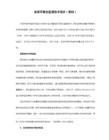
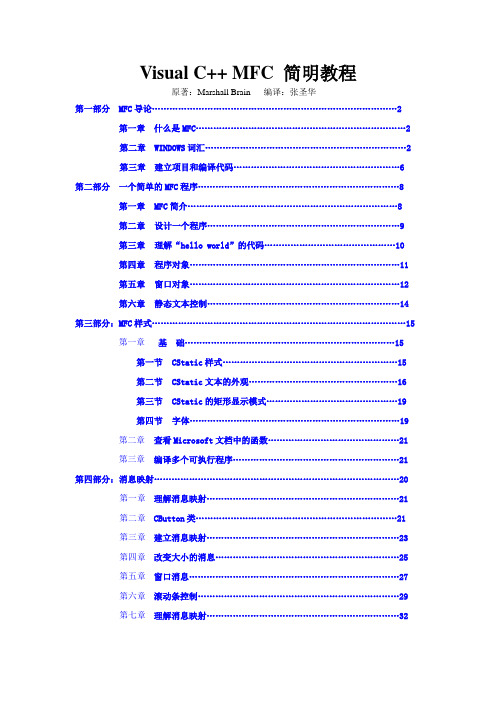
Visual C++ MFC 简明教程原著:Marshall Brain 编译:张圣华第一部分 MFC导论 (2)第一章什么是MFC (2)第二章WINDOWS词汇 (2)第三章建立项目和编译代码 (6)第二部分一个简单的MFC程序 (8)第一章MFC简介 (8)第二章设计一个程序 (9)第三章理解“hello world”的代码 (10)第四章程序对象 (11)第五章窗口对象 (12)第六章静态文本控制 (14)第三部分:MFC样式 (15)第一章基础 (15)第一节CStatic样式 (15)第二节CStatic文本的外观 (16)第三节CStatic的矩形显示模式 (19)第四节字体 (19)第二章查看Microsoft文档中的函数 (21)第三章编译多个可执行程序 (21)第四部分:消息映射 (20)第一章理解消息映射 (21)第二章CButton类 (21)第三章建立消息映射 (23)第四章改变大小的消息 (25)第五章窗口消息 (27)第六章滚动条控制 (29)第七章理解消息映射 (32)第一部分:MFC导论V isual C++ 不仅仅是一个编译器。
它是一个全面的应用程序开发环境,使用它你充分利用具有面向对象特性的C++ 来开发出专业级的Windows 应用程序。
为了能充分利用这些特性,你必须理解C++ 程序设计语言。
掌握了C++,你就必须掌握Microsoft 基本类库(MFC) 的层次结构。
该层次结构包容了Windows API 中的用户界面部分,并使你能够很容易地以面向对象的方式建立Windows 应用程序。
这种层次结构适用于所有版本的Windows 并彼此兼容。
你用MFC 所建立的代码是完全可移植的。
该教程将向你介绍MFC的基本概念和术语以及事件驱动程序设计方法。
在本节中,你将会输入、编译和运行一个简单的MFC程序。
下一节中将向你详细解释这些代码。
第三部分讨论了MFC控制和如何定制它们。

Author:I94Self E_mail:I94Self@ OICQ:200762716Please reserve author's info!第一部分C#编程基础第1章C#入门一、开发、运行环境1、快速应用开发工具(Rapid Application Development,RAD);可以从/downloads下载。
2、Visual 是一个集成开发环境;3、软件开发工具(Software Development Kit,SDK)。
二、.NET平台简介一、).NET框架的组成(两种看法)1、服务器(比如BizTalk和SQL Server)+各种服务(比如.NET My Services)以及它最初的可视组件+.NET Passport;2、Visual ()+.NET公共语言运行时(Common Language Runtime,CLR)+.NET基础类库(Base Class Library,BCL)。
其他组件可能用于专门应用,他们并不属于所有.NET应用的必需组成部分。
.NET平台的核心是公共语言运行时的环境、基础类库和公共语言规范。
二、).NET框架的特点1、.NET可以多语言开发(可以用C++创建一个类,使之派生于用Visual Basic实现的类),这是因为.NET平台是使用Microsoft中间语言(Microsoft Intermediate Language,MSIL简称IL)把不同语言集成来工作的。
2、独立于平台和处理器,.NET应用一经编写和创建,就可以在任何支持.NET公共语言运行时(CLR)环境的平台上执行,所以应用软件开发者根本无须考虑硬件和支持.NET平台的操作系统的任何细节。
2001年6月27日,Microsoft宣布已经和Corel公司达成协议共同开发资源共享的C#编译器,同时还为Uinx的FreeBSD版本开发.NET框架底层结构;2001年7月10日,Microsoft提供了由Ximain时间的.NET开放资源版本。

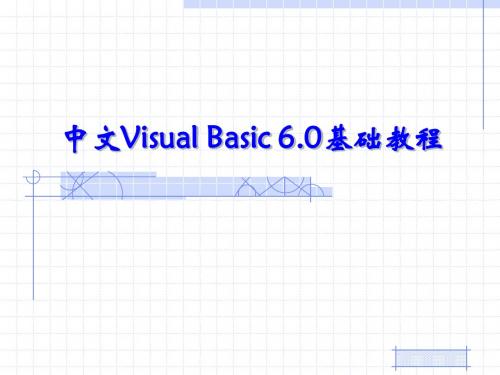
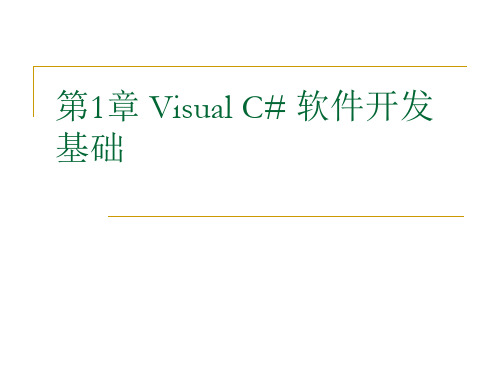
第一章Visual C#软件开发基础第一节Visual Studio2005开发环境一、Visual Studio2005窗口1、起始页打开Microsoft V isual Studio2005程序进入起始页,如图所示。
在起始页可以访问最近建立的项目,也可以打开或创建项目。
同时提供了解微软公司的产品信息的链接,以及一些帮助信息。
在“文件”菜单或起始页上选择创建项目,在“最近的项目”窗口,选择ConsoleApplication1(Visual C#和控制台程序)或者新建→项目→V isual C#→控制台应用项目,如图所示,并输入项目名称和解决方案的名称,Visual Studio 2005将在默认的路径中建立解决方案文件夹和项目管理文件。
在该文件夹中,.sln文件是解决方案,.csproj是C#项目文件,.cs是源代码文件,编译后的执行文件放在bin 文件夹下。
2、代码编辑器代码编辑器是编写代码的区域,如图所示。
在此输入代码时能进行智能提示,大大缩短了开发周期,减少了编写代码的工作量。
3、解决方案资源管理器界面的右上角是“解决方案资源管理器”面板,如图所示。
通过解决方案组织管理项目,例如,要在现有解决方案中添加一个项目,选择该解决方案,右击鼠标,选择“添加”→“新建项目”→“Windows 应用程序”,就建立了一个Windows应用程序项目,Form是程序的主窗体。
在解决方案中,粗体字表示的是当前启动项目,选择其中一项,右击鼠标,选择“设为启动项目”,可设置不同的启动项目。
如图所示。
4、类视图类视图用类的方式进行管理,如图所示。
展开项目树结构,表示命名空间节点,命名空间中包含类节点。
选择类,可以在下面的窗口中浏览该类中成员。
在类视图中可以看到命名空间的层次及类的继承关系。
选择项目,右击鼠标,选择“添加”→“类”,可以为项目添加新类。
在维护一个项目时,通过类视图查找某个类或某个功能模块的位置是比较方便的。
通过类视图工具栏的“显示”菜单,可以为活动项目选择对象层次结构树的特定视图,还可以指定要显示的成员类别。
如图所示。
5、属性Visual Studio 2005的解决方案、项目及窗口控件等每个对象都有自己的属性。
在“属性”面板中,如图所示下拉列表栏中显示了选定对象的名称。
选择解决方案或项目,单击按钮,显示选定项的属性页对话框或项目设计器。
6、工具箱设计Windows应用程序的GUI界面时,工具箱提供了大量控件,如图所示,工具箱包含Windows 窗体控件、Web窗体控件、HTML控件和XML命名空间中的组件。
在工具箱中选择控件拖动至Form中,这时该操作会自动在Form1.Designer.cs文件中添加相应的控件代码。
工具箱是一个浮动的控件,单击工具箱按钮,可以显示和固定工具箱。
7、错误列表程序在调试运行时,错误列表显示了错误的信息,如图所示,对调试程序提供了重要的帮助信息。
错误信息的位置用行号来表示,默认情况下,程序不会显示行号,选择“工具”→“选项”→“文本编辑器”→C#,在“显示”栏钩选行号复选框,则代码左边会显示行号。
二、创建Windows应用程序创建步骤:(1)启动Visual Studio 2005后,选择“创建项目”,打开“新建项目”对话框,如图所示,选择“Windows 应用程序”,输入项目和解决方案的名称,并输入文件的路径,单击“确定”按钮。
(2)在工具栏中拖动Label和Button控件至Form中,如图所示,这时在Form中添加了两个控件Label1和Button1,修改Label1的Text属性为“HelloWorld”,ForeColor属性设为“Red”,修改Button1的Text属性为“确定”。
双击Button1,即注册了按钮的click事件,并打开form.cs文件,在代码编辑器中添加以下代码:private void button1_Click(object sender, EventArgs e){label1.Text="这是第一个C#程序";}(3)单击运行按钮或按F5键,运行程序,单击“确定”按钮,可以看到程序执行效果。
三、创建控制台应用程序在刚才创建的解决方案中,添加一个控制台应用程序。
(1)选择解决方案,右击鼠标,选择“添加新项”,在“新建项目”对话框中选择“控制台应用程序”,单击“确定”按钮。
(2)在代码编辑器中,打开program.cs文件,在Main方法中添加代码。
static void Main(string[] args){Console.WriteLine("HelloWorld");Console.Read();}(3)将该项目设置为启动项,运行程序。
为了看到执行结果,可添加代码Console.Read()。
四、.net命令行编译器设置最关键一点是配置系统的classpath。
具体过程如下:⑴右键“我的电脑”----> “属性”----> “高级”---->“环境变量”---->“系统变量”---->“path(编辑)”---->“变量值”,在变量值中填入.net framework和.net framework SDK在你机器上的安装位置(如:C:\Program Files\Microsoft V isual Studio 8\SDK\v2.0\Bin )。
⑵打开开始→所有程序→ Framework SDK v2.0→SDK 命令提示,测试一下,输入csc -help,如果没有意外的话,将会显示相应的界面。
除了在Visual Studio 2005环境下编译运行程序外,还可以在.NET命令行窗口中编译程序。
步骤如下:⑴打开开始→所有程序→ Framework SDK v2.0→SDK 命令提示;⑵用cd命令将当前目录设置为类所在的文件夹(如D:\net\ConsoleApplication1\ConsoleApplication1)⑶在命令行窗口用csc Program.cs编译当前的类,则生成Program.exe文件;⑷在命令行输入Program回车,则执行编译后的文件。
第二节C#程序的基本结构一、程序常规结构C#程序是以类为单位进行组织编码的,以下代码说明了C#程序的基本结构。
//导入System命名空间using System;//指名本程序d1命名空间namespace ConsoleApplication1{//定义类class Program{//Main方法为程序入口static void Main(string[] args){//程序语句Console.WriteLine("HelloWorld");Console.Read();}}}using关键字用以导入.NET Framework类库中的资源,通常写在程序的开头。
namespace关键字称为命名空间,其后是命名空间的名称,命名空间包含了类、接口、委托、枚举和结构等元素,命名空间使元素可以按照功能进行组织,并且可以避免同名元素发生冲突。
在引用其他命名空间的元素时,使用“命名空间.元素名”的语法格式。
类是面向对象语言编程中的最常用的基本元素之一,用class关键字表示,其后是类的名称。
类包含了字段和方法等类成员。
Main方法是类中的一个全局方法,也是一个特殊的方法,它是应用程序的入口,指示编译器从该处开始执行程序。
每个要运行的C#应用程序必须在程序的某个类中包含一个Main方法,并且也只能有一个Main方法。
语句是C#程序的操作指令,除了声明和初始化等语句外,一般的操作语句应该写在方法内部,多条语句之间用分号分隔。
和C语言一样,大括号“{}”用来表示代码块的开始和结束。
类和方法使用大括号限定其作用范围。
编写程序时,应该有良好的编程风格,采用通常约定的格式,这样有助于组织清晰的代码,提高程序的可读性,例如,设置代码缩进等格式。
在编写代码时,还要注意以下几点。
⑴区分大小写C#语言区分大小写,例如,在程序中,name、Name是不同的实体名称,不能互相代替。
⑵注释C#语句有三种注释方式。
采用“//”注释,可书写不跨行的注释;采用“/*……*/”可书写多行的注释内容。
另外,Visual Studio 2005具有智能提示的功能,例如,输入字符“i”,智能提示显示出以该字符开头的所有实体或关键字名称,并定位在“if”关键字,此时按Tab键两次,则快速而智能地确定相应的代码格式。
二、输入输出语句Console输入输出控制台程序中用到的输入输出功能都是通过Console来完成的,Console可以理解为控制台的意思。
Console是在System命名空间中定义的类,表示控制台应用程序的标准输入流、输出流和错误流。
Console主要提供了4种常用的输入输出方法。
(1)WriteLine和Write方法,WriteLine将指定的数据写入标准输出流,光标移到下一行。
Write 方法将指定值的文本表示形式写入标准输出流,输出后不换行。
这两种输出方法可以输出多种类型的数据,这是由于.NET Framework类库为该方法提供了多种形式的重载。
(2)ReadLine和Read方法,ReadLine方法是从标准输入流读取下一行字符的,以回车符表示输入结束,返回值为一个字符串,回车符不会作为输入字符。
Read方法是从标准输入流读取下一个字符的,如果该字符是回车符也会被读入,返回值是该字符的整型值。
例如,以下代码输入任意字符并输出。
using System;namespace ConsoleApplication1{class Program{static void Main(string[] args){Console.Write("请输入:");Console.WriteLine("你输入的是:"+Console.ReadLine());}}}程序运行结果:请输入:abcd你输入的是:abcd书面作业一、简答1、C#控制台程序从哪里开始执行?2、说明using System语句的作用是什么?。